Criando e gerenciando um robô
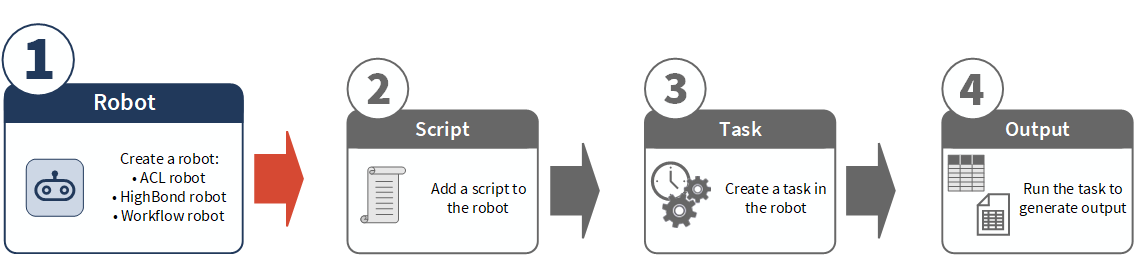
Criar um robô é a primeira coisa que você precisa fazer para criar uma estrutura de automação no Robôs. Um robô é um contêiner que mantém um ou mais scripts e tabelas e arquivos associados que, em conjunto, ativam a automação.
Você pode organizar uma coleção de robôs armazenando-os em pastas. Para obter mais informações, consulte Criação e gerenciamento de uma pasta de robôs.
Tipos de robôs
Você pode escolher entre três tipos diferentes de robôs. Não há um tipo de robô melhor que os outros. Cada tipo tem uma finalidade diferente. Você escolhe o que atende melhor às suas necessidades em termos de propósito e linguagem de script.
Para obter informações detalhadas sobre as diferenças entre os tipos de robôs, consulte Scripts Python e HCL no Robôs.
| Tipo de robô | Propósito | Linguagem dos scripts | Considerações |
|---|---|---|---|
| Robô ACL |
Oferece análise de dados completa com scripts carregados do Analytics e tarefas agendadas. |
ACLScript |
Os scripts podem ser executados na nuvem ou no local. Os scripts locais podem acessar dados locais ou na nuvem. |
| Robô HighBond |
Análise de dados completa com scripts Python/HCL criados diretamente no robô e tarefas agendadas. |
Python/HighBond Command Language (HCL) |
Os scripts só podem ser executados na nuvem. Os scripts podem acessar origens de dados na nuvem, mas não podem acessar diretamente dados locais. |
| Robô de fluxo de trabalho |
Automação de fluxos de trabalho do Diligent One, ou análise de dados simples, com scripts Python/HCL criados diretamente no robô e tarefas agendadas ou baseadas em eventos. Observação Para acessar os robôs de fluxo de trabalho, você deve ter o tipo de usuário Administrador do Sistema com uma assinatura Profissional. O intuito é que um Administrador do Sistema com uma assinatura Profissional possa configurar tarefas nos robôs de fluxo de trabalho que são acionados por eventos do Diligent One. Esta funcionalidade ainda está em desenvolvimento e não está disponível no momento. |
Python/HighBond Command Language (HCL) |
Os scripts só podem ser executados na nuvem. Os scripts podem acessar origens de dados na nuvem, mas não podem acessar diretamente dados locais. |
Executando ações em robôs
Os robôs com os quais você tem permissão para trabalhar aparecem no painel do Robôs. Você pode criar, editar ou excluir um robô ou gerenciar colaboradores para um robô, conforme necessário. Sua função atribuída para cada robô controla quais dessas ações que você pode executar no robô.
Para obter informações sobre funções e ações permitidas do robô, consulte Acesso a robô e pasta de robôs.
Atribuição de nomes aos robôs
No painel em Robôs, robôs individuais aparecem embaixo de qualquer pasta de robôs. A ordem padrão dos robôs é alfabética por nome. Uma convenção de nomenclatura consistente ajuda a organizar a coleção de robôs. Por exemplo:
- Usar um prefixo em cada nome de robô permite inserir futuros robôs com facilidade em pontos apropriados da ordem de classificação. Por exemplo: A_01, A_02, B_01, B_02 e assim por diante.
- Usar o prefixo xxx_ com robôs acessados com menos frequência faz com que eles apareçam nas posições mais baixas da ordem de classificação.
- Usar o prefixo zzz_ para indicar robôs não usados no momento faz com que eles apareçam na parte inferior da ordem de classificação.
Criar um robô
Você pode criar um robô no painel de Robôs ou em uma pasta. O local de criação de um robô tem implicações para os colaboradores inicialmente designados para o robô.
Para criar um robô em uma pasta, você deve ser proprietário da pasta.
- Criar um robô no painel Ao criar o robô, você automaticamente se torna proprietário do robô. Qualquer administrador do Robôs também se torna proprietário automaticamente. Nenhum outro colaborador é designado inicialmente para o robô. Como proprietário do robô, você pode adicionar mais colaboradores, conforme necessário.
- Criar um robô em uma pasta Ao criar o robô, você automaticamente se torna proprietário do robô. Qualquer administrador do Robôs também se torna proprietário automaticamente. Além disso, outros colaboradores especificados no nível da pasta são replicados para o novo robô e se tornam colaboradores dele. Como proprietário da pasta, você pode adicionar ou remover colaboradores que não são administradores no nível da pasta, conforme necessário.
Cuidado
Lembre-se de que qualquer alteração feita nos colaboradores no nível da pasta será aplicada a todos os robôs na pasta. Antes de fazer uma alteração, verifique se ela é adequada para todos os robôs na pasta.
Para obter mais informações sobre colaboradores de robôs e pastas, consulte Permissões do aplicativo Robôs.
-
Na página inicial do Launchpad (www.highbond.com), selecione o aplicativo Robôs para abri-lo.
Se já tiver entrado na Diligent One, você pode usar o menu de navegação à esquerda para mudar para o aplicativo Robôs.
- No painel do Robôs, selecione a guia para o tipo de robô que você quer criar:
- Robôs ACL
- Robôs HighBond
- Robôs de fluxo de trabalho
Robôs de fluxo de trabalho só são exibidos para Administradores de Sistema com uma assinatura Profissional.
-
Se você quiser criar o robô em uma pasta, clique na pasta para abri-la.
- Clique em + Criar para o tipo de robô escolhido.
- Selecione um ícone e insira um nome para o robô.
Dica
Você pode usar ícones para organizar robôs em grupos facilmente identificáveis.
Observação
Não use símbolos de moeda em nenhum lugar no nome do robô, por exemplo: $, €.
- Opcional. No campo Descrição, descreva o robô para que outros usuários entendam o que ele faz.
- Clique em Criar do tipo de robô escolhido.
O robô é criado e adicionado ao painel ou à pasta.
Observação
Se a mensagem Não é possível criar o robô aparecer, você precisa especificar outro nome para o robô. Já existe um robô com o mesmo nome.
Se você não for um colaborador com permissões para o robô existente, o robô não estará visível para você.
Se você acabou de criar um robô HighBond ou de fluxo de trabalho, o editor de scripts do Robôs inicia o processo de inicialização assim que você clicar em Criar.
Se não estiver pronto para começar a desenvolver um script Python/HCL para o robô, você pode cancelar o processo de inicialização. No canto superior esquerdo do editor de scripts, clique em Robôs e em Não confirmar. Você volta para o painel.
Editar um robô
-
Na página inicial do Launchpad (www.highbond.com), selecione o aplicativo Robôs para abri-lo.
Se já tiver entrado na Diligent One, você pode usar o menu de navegação à esquerda para mudar para o aplicativo Robôs.
- No painel do Robôs, selecione a guia para o tipo de robô adequado.
- Localize o robô que deseja editar e clique em
 no canto superior direito dele.
no canto superior direito dele. - Clique em Editar detalhes.
- Atualize qualquer um dos campos de ícone, nome ou descrição e clique em Salvar alterações.
Observação
Se a mensagem Não é possível atualizar o robô aparecer, você precisa especificar outro nome para o robô. Já existe um robô com o mesmo nome.
Se você não for um colaborador com permissões para o robô existente, o robô não estará visível para você.
Excluir um robô
Cuidado
Depois de confirmar a exclusão de um robô, a exclusão de qualquer conteúdo contido no robô é permanente. Você não pode recuperar nenhum conteúdo excluído.
Quando exclui um robô, você exclui todo o conteúdo dele, nos modos de desenvolvimento e de produção:
- todas as versões de script
- tarefas configuradas
- histórico de execução de tarefa
- todos os dados de resultado e trabalho: tabelas, arquivos e logs
Observação
Para excluir um robô, você deve ser um proprietário do robô.
-
Na página inicial do Launchpad (www.highbond.com), selecione o aplicativo Robôs para abri-lo.
Se já tiver entrado na Diligent One, você pode usar o menu de navegação à esquerda para mudar para o aplicativo Robôs.
- No painel do Robôs, selecione a guia para o tipo de robô adequado.
- Localize o robô que deseja excluir e clique em
 no canto superior direito dele.
no canto superior direito dele. - Clique em Excluir robô > Excluir.
Resultado o robô é excluído e qualquer conteúdo que ele contenha também é excluído.
- Se o indicador Excluindo... continuar sendo exibido, recarregue manualmente a página.
Gerenciar colaboradores para um robô
Observação
Para gerenciar os colaboradores de um robô, você deve ser proprietário do robô ou da pasta de robôs.
Administradores do Robôs são automaticamente colaboradores de cada robô e pasta, com a função de proprietário. Essa atribuição automática não pode ser alterada de dentro de um robô ou uma pasta.
Colaboradores são usuários do Diligent One com permissão para acessar um robô específico. Se um usuário não tiver sido adicionado como colaborador em um robô, o robô ficará invisível para a pessoa.
As atividades que um colaborador pode realizar em um robô dependem da função de robô atribuída a ele:
-
Um Proprietário pode controlar o robô e gerenciar outros colaboradores de robôs.
-
Um Editor pode manter aspectos do robô e as tarefas contidas nele.
-
Um Revisor pode executar tarefas e exibir seus resultados.
Para obter informações detalhadas sobre as funções e as permissões associadas para os robôs, consulte Permissões do aplicativo Robôs.
Proprietários de robôs podem gerenciar os colaboradores de robôs ACL e robôs HighBond. Como o acesso a robôs de fluxo de trabalho é restrito ao tipo de usuário Administrador do Sistema com uma assinatura Professional, a lista de colaboradores é somente leitura.
Se um robô não estiver dentro de uma pasta, gerencie os colaboradores no nível do robô. Para robôs que estão dentro de uma pasta, gerencie os colaboradores no nível da pasta. Os colaboradores especificados são aplicados automaticamente a cada robô na pasta.
Gerenciar colaboradores no nível do robô
Observação
Não é possível gerenciar colaboradores no nível de robô se o robô estiver dentro de uma pasta.
-
Na página inicial do Launchpad (www.highbond.com), selecione o aplicativo Robôs para abri-lo.
Se já tiver entrado na Diligent One, você pode usar o menu de navegação à esquerda para mudar para o aplicativo Robôs.
- No painel do Robôs, selecione a guia para o tipo de robô adequado.
- Navegue até o robô para o qual você deseja gerenciar colaboradores e selecione o robô para abri-lo.
- No painel lateral em Detalhes do robô, clique em Adicionar colaboradores ou em Gerenciar.
O painel lateral Colaboradores é aberto.
- Para gerenciar os colaboradores, execute qualquer uma das seguintes ações:
- Adicione para adicionar um usuário ao robô, clique em Adicionar colaboradores e selecione o usuário.
Por padrão, o usuário é adicionado como um Revisor. Se necessário, atualize a função do usuário.
- Atualizar para alterar uma função de usuário, na lista suspensa, selecione uma nova função ao lado do nome do usuário.
- Remover para remover um usuário, clique no X ao lado da lista suspensa.
Dica
Use a barra de pesquisa para filtrar os nomes da lista.
- Adicione para adicionar um usuário ao robô, clique em Adicionar colaboradores e selecione o usuário.
- Quando terminar, clique no X no canto superior direito do painel lateral Colaboradores.
Gerenciar colaboradores no nível da pasta
-
Na página inicial do Launchpad (www.highbond.com), selecione o aplicativo Robôs para abri-lo.
Se já tiver entrado na Diligent One, você pode usar o menu de navegação à esquerda para mudar para o aplicativo Robôs.
- No painel do Robôs, selecione a guia para o tipo de robô adequado.
- Clique na pasta do robô para a qual deseja gerenciar colaboradores.
- No painel lateral em Detalhes da pasta, clique em Adicionar colaboradores ou em Gerenciar.
O painel lateral Colaboradores é aberto.
- Para gerenciar os colaboradores, execute qualquer uma das seguintes ações:
- Adicionar para acrescentar um usuário à pasta, clique em Adicionar colaboradores e selecione o usuário.
Por padrão, o usuário é adicionado como um Revisor. Se necessário, atualize a função do usuário.
- Atualizar para alterar uma função de usuário, na lista suspensa, selecione uma nova função ao lado do nome do usuário.
- Remover para remover um usuário, clique no X ao lado da lista suspensa.
Dica
Use a barra de pesquisa para filtrar os nomes da lista.
- Adicionar para acrescentar um usuário à pasta, clique em Adicionar colaboradores e selecione o usuário.
- Quando terminar, clique no X no canto superior direito do painel lateral Colaboradores.